IPhone ou iPad : Écran semble trop grand ou trop zoomé

Résoudre un problème où l

Signal est une application populaire parmi les utilisateurs d'Android et iOS. Des millions d'utilisateurs sont déjà passés à Signal suite à la mise à jour de la politique de confidentialité de WhatsApp . Mais aucune application n’est parfaite et Signal ne fait pas exception. L'application peut parfois ne pas se lancer sur iOS et certaines fonctionnalités peuvent soudainement devenir inutilisables. Voyons ce que vous pouvez faire pour résoudre le problème.
Contenu
Que faire si Signal ne fonctionne pas sur iOS
Redémarrez l'application
Accédez à l’écran d’accueil et faites glisser votre doigt depuis le bas de l’écran. Faites glisser votre doigt vers la droite ou la gauche pour localiser Signal et faites glisser votre doigt vers le haut pour fermer l'application. Redémarrez votre téléphone et relancez Signal. Vérifiez si le problème que vous avez rencontré quelques instants auparavant persiste.
Tout mettre à jour
Assurez-vous que vous exécutez les dernières versions de Signal et iOS sur votre appareil.
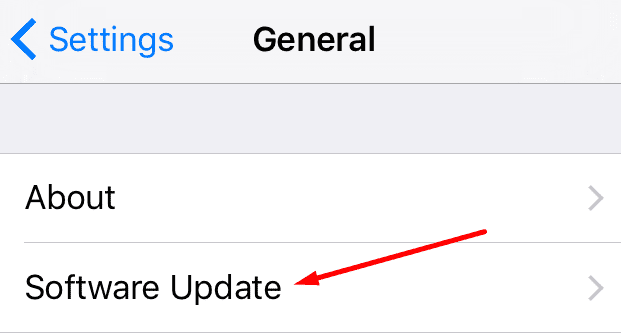
Gérer les autorisations de signal
Si vous pouvez lancer Signal mais que vous ne pouvez pas envoyer ou recevoir de messages, vérifiez les autorisations de l'application. Accédez aux paramètres de l'iPhone et appuyez sur Signal . Assurez-vous que l'application peut accéder à votre position, vos contacts, vos photos, votre microphone, votre appareil photo, etc.
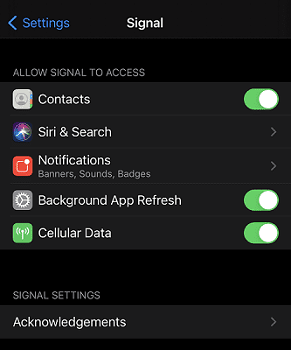
Revenez à Paramètres , appuyez sur Général et sélectionnez Restrictions . Vos paramètres actuels pourraient entraîner un retard dans l'envoi et la réception de messages et d'appels. Désactivez vos restrictions et vérifiez si cela résout les problèmes de Signal que vous rencontrez. De plus, accédez à Paramètres , sélectionnez Temps d'écran et appuyez sur Toujours autorisé . Ajoutez Signal à la liste.
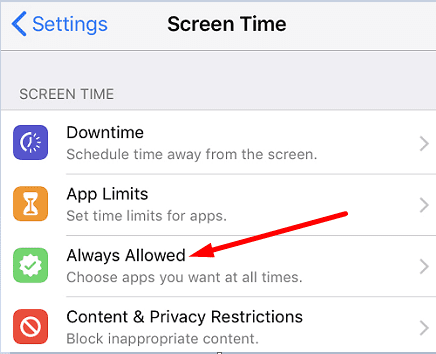
Désactiver le mode faible consommation
L'économiseur de batterie de votre iPhone peut parfois interférer avec les messages et les appels que vous recevez sur Signal. Si votre batterie est faible, iOS peut retarder temporairement les messages et les appels entrants pour prolonger la durée de vie de votre batterie. Accédez à Paramètres , appuyez sur Batterie et désactivez le mode faible consommation .
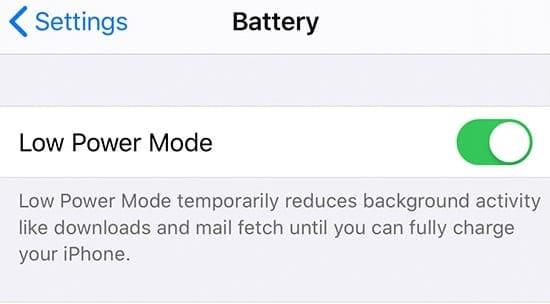
Réinstaller Signal
Vérifiez si cette méthode a résolu le problème. Si le problème persiste, désinstallez Signal et redémarrez votre iPhone. Lancez ensuite l'App Store, recherchez Signal et installez une nouvelle copie de l'application.
Conclusion
Si vous ne pouvez pas utiliser Signal sur iOS ou si certaines fonctionnalités de l'application ne fonctionnent pas correctement, redémarrez l'application et recherchez les mises à jour Signal et iOS. Accédez ensuite à Paramètres et modifiez les autorisations Signal pour permettre à l'application d'accéder à votre caméra, votre microphone, etc. Si le problème persiste, désactivez le mode faible consommation et réinstallez Signal. Avez-vous trouvé d'autres moyens de résoudre ce problème ? Faites-le-nous savoir dans les commentaires ci-dessous.
Résoudre un problème où l
Apprenez à accéder à la carte SIM sur l’iPad Apple avec ce tutoriel.
Dans cet article, nous abordons comment résoudre un problème où la navigation sur carte et les fonctions GPS ne fonctionnent pas correctement sur l\
Découvrez les étapes simples pour rechercher et vider la corbeille sur votre iPhone, incluant les applications Photos, Mail et plus.
Impossible d
Découvrez comment avoir deux comptes Snapchat sur un seul iPhone grâce à ces méthodes fiables et faciles à suivre.
Découvrez les solutions pour résoudre le problème des notifications en double sur l
Êtes-vous perdu parmi les icônes de l\
Votre iPhone affiche-t-il cette fenêtre contextuelle : « Votre SIM a envoyé un message texte », ne vous inquiétez pas, lisez cet article et débarrassez-vous-en.
Découvrez comment supprimer les suggestions d






